firefox阅读模式通过移除广告和干扰元素提升阅读体验。开启方法是点击地址栏的“书本”图标;支持自定义主题、字体及字号,设置后全局生效;此外可通过快捷键shift+alt+d进入阅读模式,打印时更整洁,并可配合pocket使用;若图标未显示,可能是页面结构复杂、内容未完全加载或被网站屏蔽,可尝试刷新页面或手动复制内容。

Firefox 浏览器的阅读模式是一个非常实用的功能,尤其适合在浏览长篇文章时使用。它能自动去除网页中的广告、侧边栏和其他干扰元素,只保留正文内容,让你更专注地阅读。这篇文章就来聊聊怎么开启和个性化设置 Firefox 的阅读模式。

开启阅读模式其实很简单。当你打开一篇支持该功能的文章页面时,在地址栏右侧会出现一个“书本”图标(看起来像一本打开的书)。点击这个图标,页面就会切换到阅读模式。
进入阅读模式后,默认的界面风格是浅色背景配深色文字,但你可以根据自己的喜好进行调整:
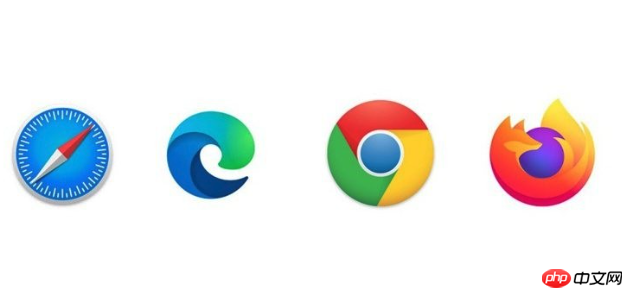
这些设置是全局生效的,也就是说一旦你选好了,下次再进阅读模式也会保持相同的风格,不需要每次都重新设置。
虽然阅读模式主要就是用来清爽阅读的,但也有一些小技巧可以提升体验:
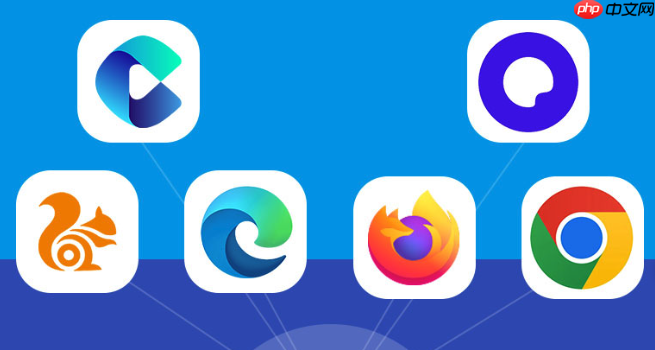
Shift + Alt + D(Windows/Linux)或者 Shift + Option + D(Mac),可以直接进入阅读模式(如果可用)。有些时候你会发现明明是在看文章,却看不到那个“书本”图标。这通常是因为:
遇到这种情况,可以尝试刷新页面,或者手动复制文字粘贴到其他阅读工具中。
基本上就这些。Firefox 的阅读模式虽然简单,但在日常浏览中确实能带来不少便利。合理利用它的个性化设置,能让你的阅读体验更加舒适。
以上就是火狐Firefox浏览器页面阅读模式开启与个性化设置的详细内容,更多请关注php中文网其它相关文章!

每个人都需要一台速度更快、更稳定的 PC。随着时间的推移,垃圾文件、旧注册表数据和不必要的后台进程会占用资源并降低性能。幸运的是,许多工具可以让 Windows 保持平稳运行。

Copyright 2014-2025 https://www.php.cn/ All Rights Reserved | php.cn | 湘ICP备2023035733号